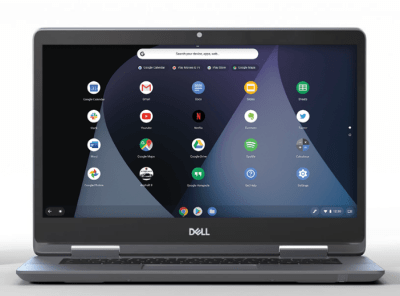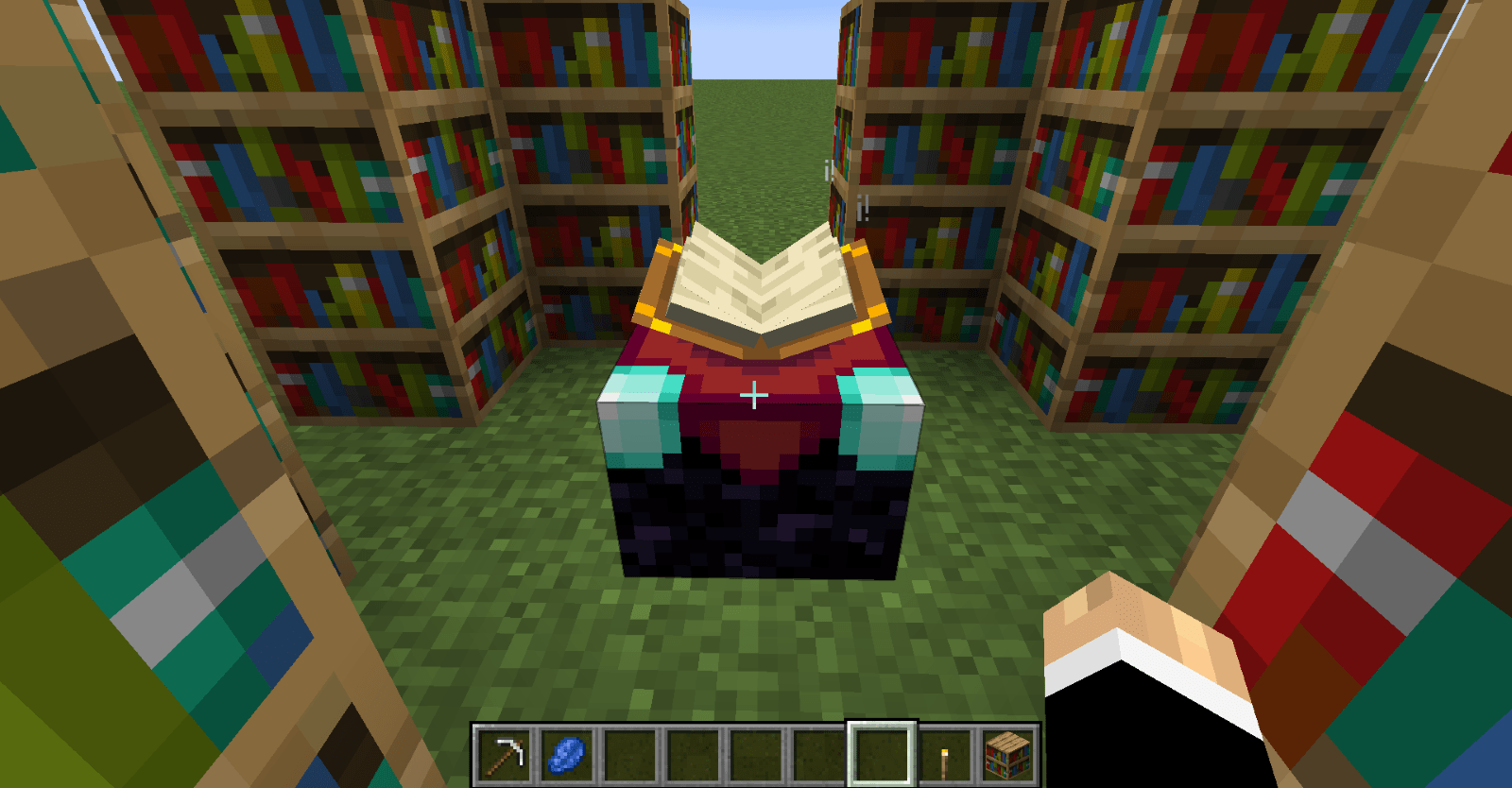Si vous êtes un joueur, vous avez probablement vu un certain nombre de mondes virtuels si bien construits que vous souhaiteriez presque qu'ils existent dans la vraie vie. Et vous avez peut-être imaginé ce que vous feriez si vous pouviez créer vos propres mondes et jeux.

Le studio Roblox vous permet de faire exactement cela. C'est là que vous pouvez mettre votre créativité en pratique. Cet excellent outil de construction vous aide à exprimer votre côté innovant et même à tester des jeux avant de les partager avec le monde.
Vous pouvez utiliser Roblox studio sur de nombreux appareils. Mais qu'en est-il du Chromebook ?
Puis-je jouer à Roblox sur un Chromebook ?
Oui, vous pouvez. Roblox n'est toujours pas disponible pour toutes les plates-formes et tous les appareils, mais si vous avez un appareil Android ou si vous utilisez Windows, macOS, iOS ou Xbox, vous pouvez le télécharger et profiter du jeu.
Télécharger le jeu avec Google Play
Si votre Chromebook peut accéder au Google Play Store, téléchargez ce monde virtuel de type Lego en quelques étapes simples :
- Lancez l'application Google Play.
- Entrez Roblox dans le champ de recherche.
- Choisissez Roblox dans les résultats de la recherche et appuyez sur pour lancer le téléchargement.
- Une fois le téléchargement terminé, appuyez sur Ouvrir pour lancer le jeu.
Lorsque vous ouvrez l'application, vous devez vous inscrire et créer un nouveau compte pour continuer.
- Saisissez les informations nécessaires et appuyez sur S'inscrire pour créer un nouveau profil. Si vous en avez déjà un, entrez simplement votre nom d'utilisateur et votre mot de passe pour vous connecter et passer au jeu.
- Si vous avez moins de 13 ans, vous pouvez toujours créer un compte, mais vous aurez des paramètres de sécurité différents de ceux des comptes « adultes ». Ils seront extrêmement stricts - vos messages passeront par un filtre et vous ne pourrez échanger des messages qu'avec des personnes de votre liste d'amis.
- Une fois votre compte créé, vous vous retrouverez sur la page d'accueil et verrez une liste d'Obbies (expériences créées par les utilisateurs) parmi lesquelles vous pourrez choisir. Lorsque vous en trouvez un pour vous-même, appuyez simplement sur le bouton Jouer pour rejoindre le serveur et commencer à jouer.
- Lorsque vous êtes prêt à quitter le jeu et à essayer quelque chose de nouveau, appuyez sur l'icône dans le coin supérieur gauche de l'écran et sélectionnez Quitter le jeu.
- Lorsque vous quittez le jeu, vous serez à nouveau redirigé vers la page d'accueil, où vous pourrez choisir un autre monde dans lequel jouer.

Téléchargement du jeu via le navigateur
Si, pour une raison quelconque, vous ne pouvez pas accéder à l'application Google Play, ne vous inquiétez pas, nous avons une solution pour vous. Pour installer correctement Roblox Studio sur votre Chromebook, procédez comme suit :
- Lancez Chrome et ouvrez le site Web officiel de Roblox.
- Connectez-vous à votre compte – utilisez votre identifiant de membre pour le faire.
- Choisissez l'option Vos jeux et sélectionnez Modifier.
- L'installation de Roblox studio commencera immédiatement - vous en serez averti par une fenêtre contextuelle.
- Une fois l'installation terminée, le jeu démarrera automatiquement.
- Vous devez appuyer sur Confirmer pour terminer le processus et commencer à jouer à Roblox.
Installation du lecteur Roblox
Roblox Player est une autre version du même jeu et vous pouvez également l'installer sur votre Chromebook. Voici comment.
- Lancez votre navigateur et visitez la page Web officielle de Roblox.
- Suivez les instructions à l'écran pour ouvrir la fenêtre de connexion et créer un compte.
- Lorsque vous avez terminé, déconnectez-vous, puis reconnectez-vous à votre compte. Vous utiliserez votre identifiant de membre et le mot de passe choisi pour le faire.
- Une fois connecté, accédez au jeu auquel vous voulez jouer et appuyez sur le bouton Jouer.
- Vous serez averti que le jeu est en cours de téléchargement par un message dans une fenêtre contextuelle.
- Une fois l'installation terminée, le jeu se lancera automatiquement et vous pourrez commencer à jouer après avoir appuyé sur un autre I Confirm pour terminer le processus.
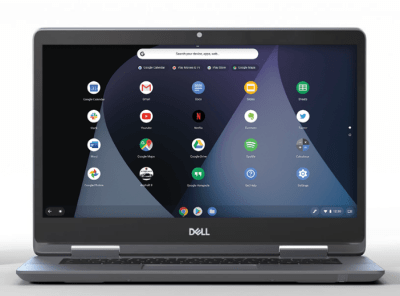
Prêts, prêts, partez
Plus précisément – téléchargez, installez, jouez. C'est tout ce qu'il vous faut pour enfin avoir le studio Roblox sur votre Chromebook. En quelques minutes, vous pouvez oublier le monde réel et vous amuser dans le virtuel.
Heureusement, les Chromebooks prennent en charge ce jeu intéressant et innovant qui non seulement accélère le temps, mais vous permet également d'exprimer votre créativité, et peut-être même de trouver votre véritable vocation.
Avez-vous déjà joué à Roblox ? Partagez vos expériences dans la section commentaires ci-dessous!